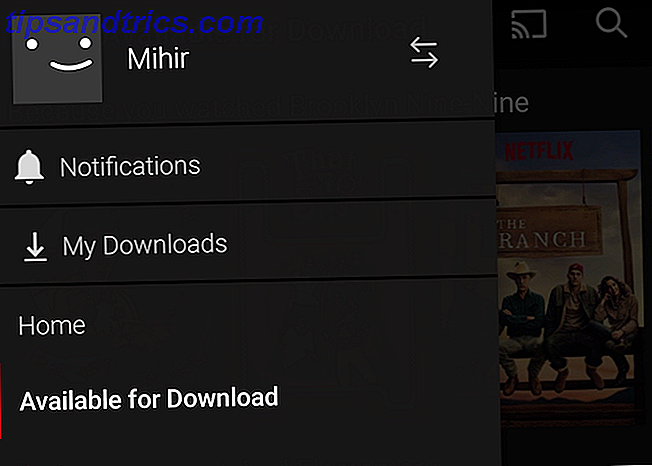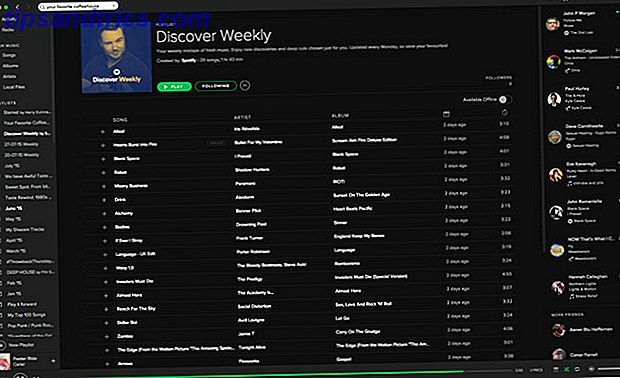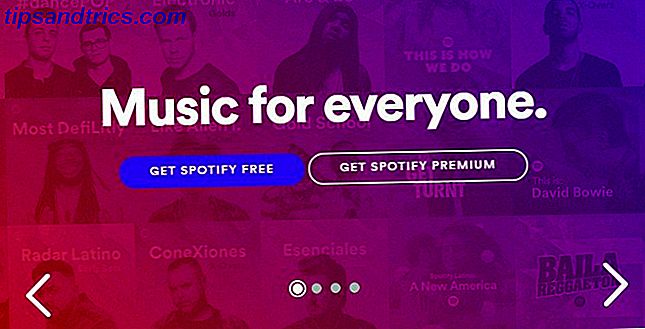Mail, l'applicazione di posta elettronica predefinita su Mac OS X, è un'applicazione sorprendentemente liscia e ricca di funzionalità. Ho usato molti client di posta elettronica diversi, sia nel cloud che sul desktop. Non importa cosa, tendo a tornare a utilizzare l'applicazione Mail per la gestione della posta elettronica quotidiana.
Mail, l'applicazione di posta elettronica predefinita su Mac OS X, è un'applicazione sorprendentemente liscia e ricca di funzionalità. Ho usato molti client di posta elettronica diversi, sia nel cloud che sul desktop. Non importa cosa, tendo a tornare a utilizzare l'applicazione Mail per la gestione della posta elettronica quotidiana.
Una delle cose che ha gravemente bisogno di essere gestita sono email ricche di allegati. Con un sacco di file essenziali che si aggirano intorno, è spesso importante monitorare attentamente quei messaggi che portano i file. In altri casi, è essenziale eliminare le email degli allegati che non sono più essenziali, in modo da evitare di intasare lo spazio prezioso del disco.
Mail fornisce un grande aiuto nella gestione quotidiana delle e-mail, come con questi problemi. In questo articolo ti mostreremo esattamente come .
Raccogli tutte le email con allegati in una Smart Folder
Piuttosto che sfiorare infinite pagine di e-mail, è possibile raccogliere facilmente tutta la corrispondenza ricca di allegati in un'unica Smart Mailbox. Se non lo sapevi già, una Smart Mailbox è una cartella auto-gestita che viene popolata attraverso l'uso di uno o più filtri. Per crearne uno, fai clic sulla piccola icona più nell'angolo in basso a sinistra dell'applicazione.

Dopo aver assegnato alla casella postale intelligente un nome chiaro (è possibile essere più creativi di "allegati"), selezionare "Contiene allegati" dall'elenco a discesa delle condizioni disponibili. Per evitare che lo spam entri nella tua Smart Mailbox, puoi aggiungere una o più condizioni aggiuntive "Messaggio non in Mailbox".
In alternativa, è possibile creare diverse Smart Mailbox a tema allegato, una per ciascun account e-mail o una serie di cartelle, per mantenere separati gli allegati relativi a lavoro, famiglia e gioco.
Elimina le e-mail specifiche dei loro allegati
Uno degli svantaggi dell'applicazione Mail è che memorizza gli allegati localmente sul disco, con una trasparenza molto ridotta. Per evitare l'intasamento del disco, potresti essere tentato di eliminare le email con allegati di grandi dimensioni. Ma cosa succede se quell'e-mail contiene altre informazioni importanti? Mail ha la capacità di rimuovere e-mail specifiche dai loro allegati. È importante notare che (a seconda delle impostazioni di importazione e sincronizzazione) possono essere cancellati dal server di posta e dal tuo computer!

Per fare ciò, selezionare le e-mail di vittima ricche di allegati. È possibile selezionare un intervallo di e-mail facendo clic con il mouse mentre si tiene il turno e aggiungere e-mail specifiche alla selezione facendo clic tenendo premuto il tasto Ctrl. Quindi, seleziona l'opzione "Rimuovi allegati" dal menu a discesa Messaggio.
Rimuovi tutti gli allegati memorizzati localmente
C'è un altro modo per gestire gli allegati memorizzati localmente. Cioè, puoi rimuovere gli allegati dal tuo disco (possibilmente facendoli tornare su un disco esterno), senza rimuoverli dal server di posta. Tuttavia, gli allegati verranno nuovamente scaricati la prossima volta che aprirai i messaggi e-mail associati in Mail.

Apri l'applicazione Finder e seleziona Vai -> Vai alla cartella . Nel campo di testo, inserisci / Utenti / USERNAME / Libreria / Mail / V2, sostituendo "USERNAME" come nome utente e premi Vai. Apri la cartella associata al tuo indirizzo email. Nel campo di ricerca nell'angolo in alto a destra della finestra del Finder, inserisci " nome: allegati " e assicurati che il Finder stia cercando nella cartella in cui ti trovavi, e non nell'intero computer come mostrato nella schermata sopra.
Dovrebbe essere visualizzato un numero di file, incluso un numero elevato di cartelle degli allegati. Queste cartelle sono piene di allegati e possono essere eliminate per liberare spazio o spostate su un archivio esterno.
Naviga e gestisci i tuoi download di posta
Il modo consigliato per gestire i file allegati è salvarli in una cartella sul tuo computer. Questo può essere fatto per una singola e-mail facendo clic con il pulsante destro del mouse sull'icona dell'allegato. Tuttavia, puoi anche selezionare più email e salvare tutti gli allegati incorporati sul tuo disco in una volta sola selezionando File -> Salva allegati .

Pertanto, salvare tutti gli allegati sul computer e gestirli localmente è semplice come selezionare tutti i messaggi di posta elettronica degli allegati. In alternativa, è possibile creare una serie di Smart Mailbox tenendo traccia degli allegati per diversi indirizzi e-mail o cartelle e riflettere questa struttura di cartelle localmente sul computer esportando gli allegati di tali Smart Mail uno per uno.
Come gestisci i tuoi allegati o altre e-mail in Mail? Fateci sapere i vostri suggerimenti in trucchi per Mail nella sezione commenti sotto l'articolo.